Adicionar aplicações personalizadas à Cloud Discovery
O Cloud Discovery analisa seus logs de tráfego em relação ao catálogo do Defender for Cloud Apps. Mais de 31.000 aplicativos na nuvem estão no Cloud App Catalog. O catálogo contém apenas aplicativos de nuvem disponíveis publicamente, para os quais o Defender for Cloud Apps fornece visibilidade e informações de risco.
Para obter visibilidade dos aplicativos na nuvem que são excluídos do Cloud App Catalog, o Defender for Cloud Apps permite que você descubra o uso de aplicativos de nuvem personalizados (aplicativos LOB) que foram desenvolvidos ou atribuídos especificamente para sua organização.
Ao adicionar um novo aplicativo de nuvem personalizado, o Defender for Cloud Apps pode fazer a correspondência entre mensagens de log de tráfego de firewall e proxy carregadas com o aplicativo e, em seguida, fornecer visibilidade sobre o uso desse aplicativo em toda a sua organização nas páginas do Cloud Discovery, como quantos usuários usam o aplicativo, quantos endereços IP de origem exclusivos o usam, e quanto tráfego é transmitido de e para o aplicativo.
Adicionar uma nova aplicação na nuvem personalizada
No Portal do Microsoft Defender, em Aplicativos na Nuvem, selecione Descoberta na Nuvem. Você deve ver o painel do Cloud Discovery.
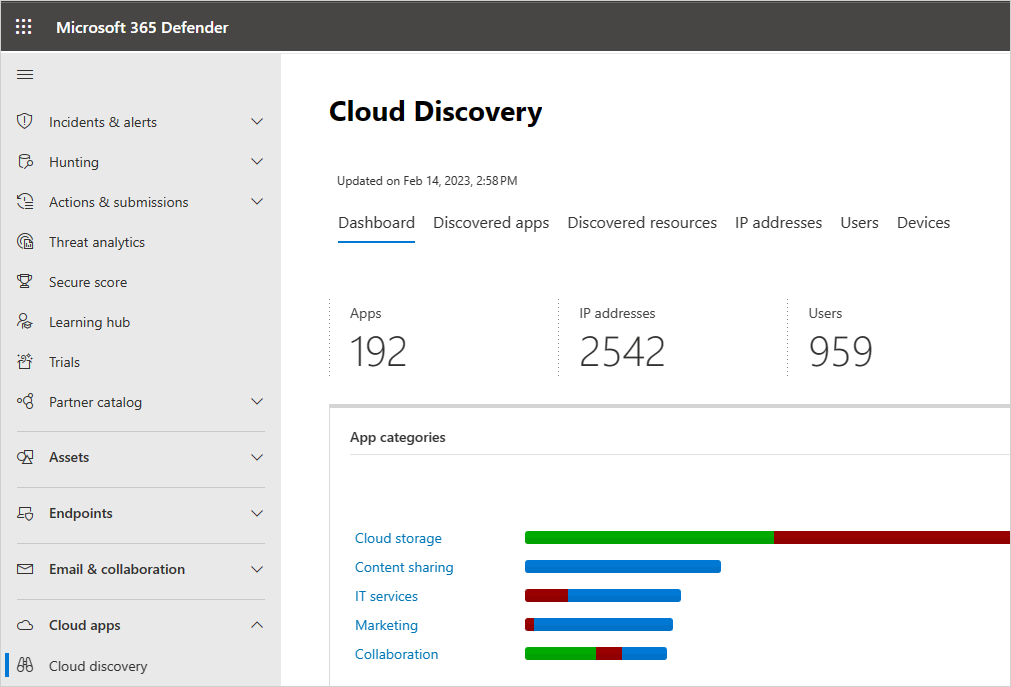
No canto superior direito, selecione o menu Ação e, em seguida, selecione Adicionar novo aplicativo personalizado.
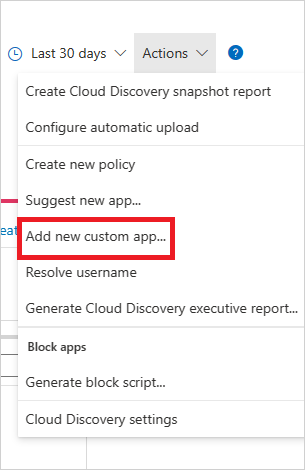
Preencha os campos para definir o novo registro de aplicativo que será listado no Cloud App Catalog e no Cloud Discovery depois que ele for descoberto em seus logs de firewall.
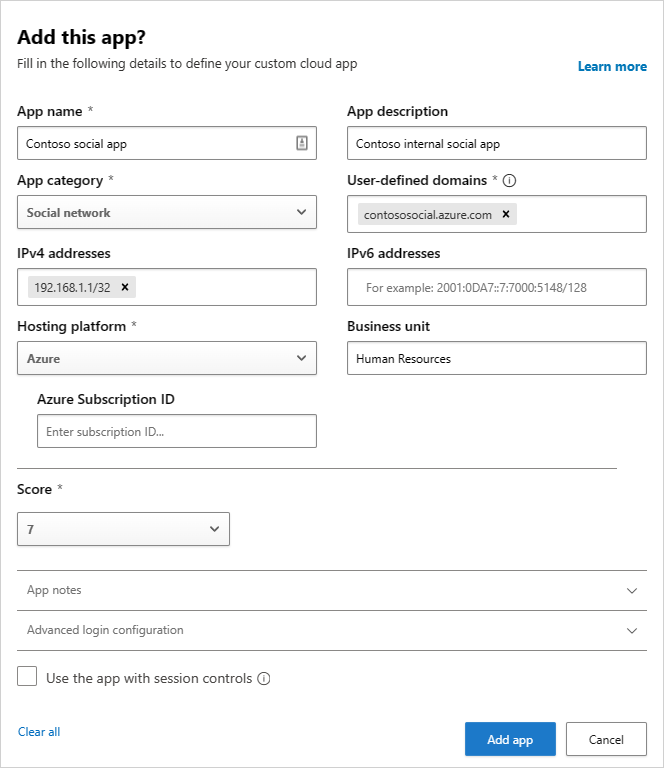
Em Domínios, preencha os domínios exclusivos que são usados ao acessar o aplicativo personalizado. Esses domínios são usados para corresponder mensagens de log de tráfego a este aplicativo. Se a fonte de dados que você está usando não tiver informações de URL do aplicativo, preencha os campos de endereço IPv4 e IPv6 .
Adicione a plataforma de Alojamento e o ID de Subscrição do Azure. Opcionalmente, especifique a unidade de negócios do aplicativo.
Atribua uma Pontuação de risco e adicione Notas de Aplicação para o ajudar a controlar as alterações a este registo.
Selecione Criar.
Depois que o aplicativo é criado, ele fica disponível para você no Cloud App Catalog.
A qualquer momento, você pode selecionar os três pontos no final da linha para editar ou excluir um aplicativo personalizado.
Nota
Os aplicativos personalizados são marcados automaticamente com a tag Aplicativo personalizado depois que você os adiciona. Esta tag de aplicativo não pode ser removida. Para ver todas as suas aplicações personalizadas, defina o filtro de etiquetas da aplicação como igual a Aplicação personalizada.
Próximos passos
Se tiver algum problema, estamos aqui para ajudar. Para obter assistência ou suporte para o problema do seu produto, abra um ticket de suporte.